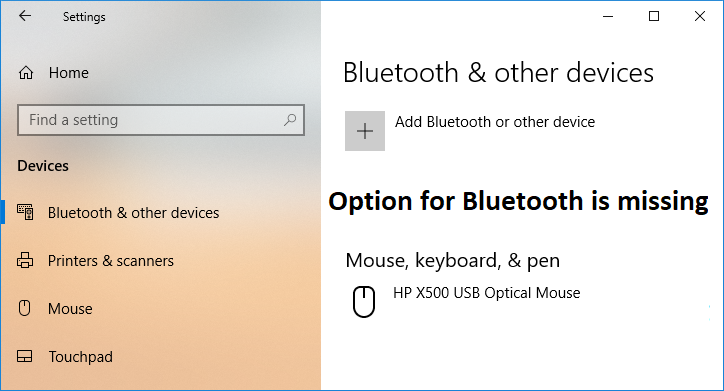Falta la opción de reparación para activar o desactivar Bluetooth en Windows 10: Si desea habilitar o inhabilitar Bluetooth en Windows 10, puede hacerlo fácilmente desde la aplicación Configuración. Básicamente vaya a Configuración> Dispositivos> Bluetooth y otros dispositivos y en Bluetooth encienda o apague el interruptor para Habilitar Bluetooth o Inhabilitar Bluetooth. Pero, ¿qué pasa si la opción para activar o desactivar Bluetooth no se encuentra en la configuración de Windows 10? Bueno, en esta publicación veremos cómo resolver fácilmente este problema con sencillos pasos de solución de problemas.
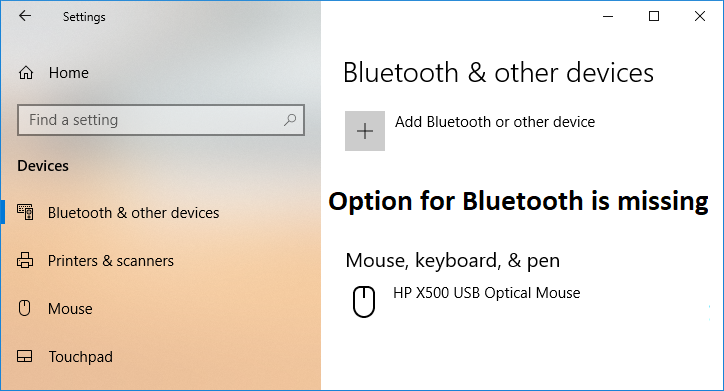
Estos son algunos de los problemas que enfrentan los usuarios con Bluetooth en Windows 10:
No option to turn on Bluetooth in Windows 10 Device does not have Bluetooth Bluetooth won't turn on Windows 10 Bluetooth missing toggle in Windows 10 No Bluetooth toggle in Windows 10 No Bluetooth switch Windows 10 Can't turn on Bluetooth Windows 8 Option to turn Bluetooth on or off is missing from Windows 10
Falta la opción de reparación para activar o desactivar Bluetooth en Windows 10
Asegúrese de crear un punto de restauración en caso de que algo salga mal.
Método 1: actualice los controladores de Bluetooth
1.Pulse la tecla de Windows + R y posteriormente escriba devmgmt.mscy pulse Enter para abrir Administrador de dispositivos.

2.Desde el Menú, haga clic en Vista posteriormente seleccione «Mostrar dispositivos ocultos“.
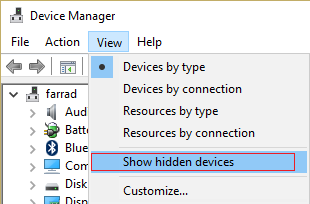
3.A continuación, expanda Bluetooth y haga clic derecho en “Módulo USB Bluetooth” o “Adaptador genérico Bluetooth”Posteriormente seleccione Actualizar controlador.
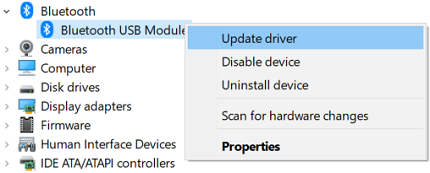
4.Seleccione «Busque de forma automática el software del controlador actualizado”Y dejar que termine el procedimiento.
(*10*)
5.Si el paso anterior pudo resolver su problema, entonces está bien, si no, continúe.
6.Vuelva a elegir «Actualizar el software del controlador«Pero esta vez en la siguiente pantalla seleccione»Busque en mi computadora el software del controlador.«

7.Ahora seleccione «Permítame seleccionar de una lista de controladores disponibles en mi computadora. «
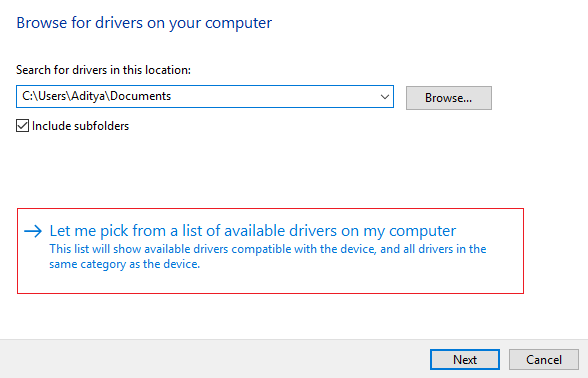
8.En resumen, seleccione el controlador compatible de la lista para su Dispositivo bluetooth y haga clic en Siguiente.
9.Deje que finalice el procedimiento anterior y reinicie su ordenador para guardar los cambios.
Mira si puedes Falta la opción de reparación para activar o desactivar Bluetooth en Windows 10, si no, continúe con el siguiente método.
Método 2: habilitar Bluetooth en el Administrador de dispositivos
1.Pulse la tecla de Windows + R y posteriormente escriba devmgmt.msc y pulse Enter.

2.Expanda Bluetooth, posteriormente haga clic con el botón derecho en su dispositivo Bluetooth y seleccione Permitir.
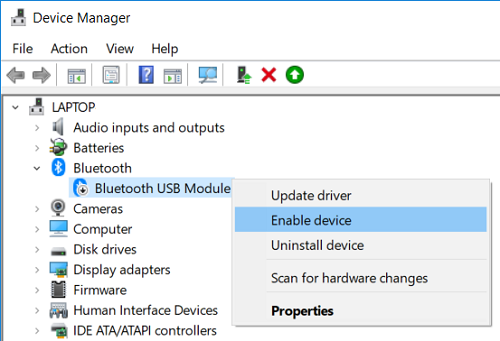
3.Ahora pulse la tecla de Windows + I para abrir Ajustes posteriormente haga clic en Dispositivos.
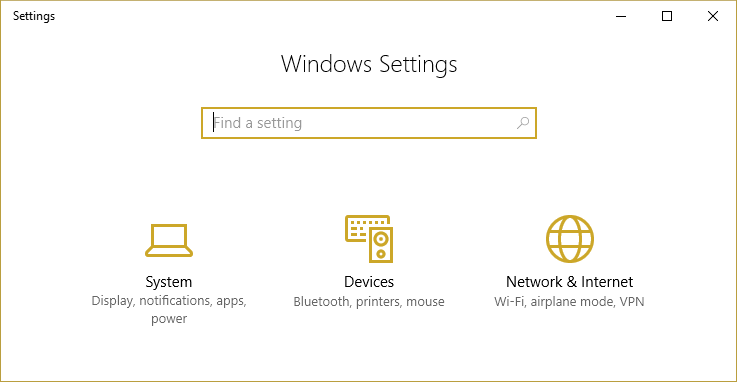
4.En el menú de la izquierda, haga clic en Bluetooth y otros dispositivos.
5.Ahora en el panel de la ventana derecha Mueva el interruptor debajo de Bluetooth a ENCENDIDO con la finalidad de Habilite Bluetooth en Windows 10.
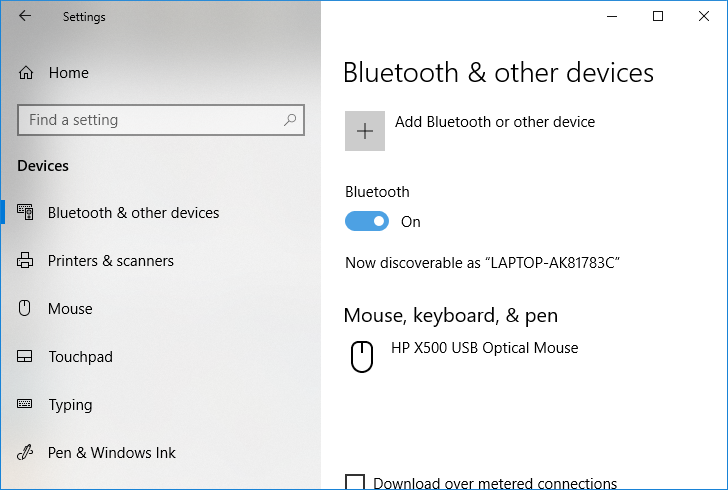
6.Cuando haya acabado, cierre todo y reinicie su ordenador.
Método 3: inhabilitar el inicio rápido
1.Pulse Windows Key + R, posteriormente escriba control y pulse Enter para abrir Panel de control.
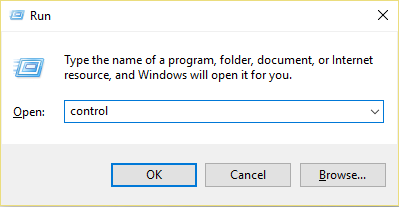
2.Haga clic en Hardware y sonido posteriormente haga clic en Opciones de poder.
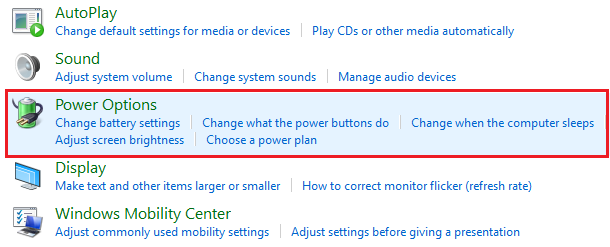
3. Posteriormente, en el panel de la ventana de la izquierda, seleccione «Elija lo que hacen los botones de encendido.«
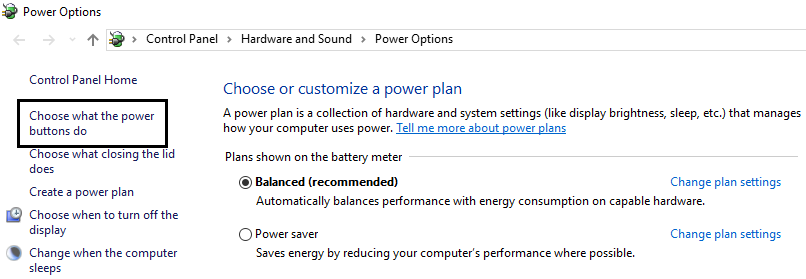
4.Ahora haga clic en «Cambie la configuración que hoy en día no se encuentra disponible.«
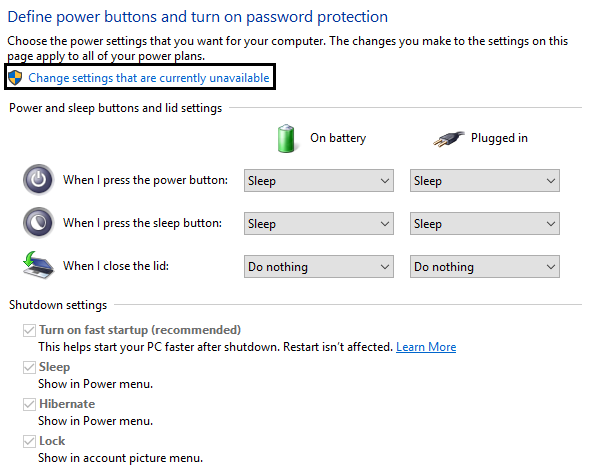
5. Desmarque «Activar inicio rápido”Y haga clic en Guardar cambios.
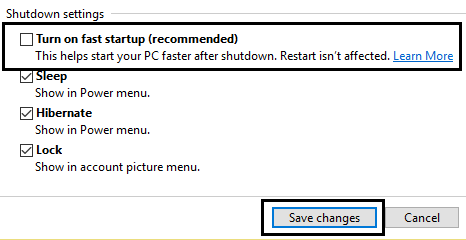
Método 4: habilitar los servicios de Bluetooth
1.Pulse la tecla de Windows + R y posteriormente escriba services.msc y pulse Enter.
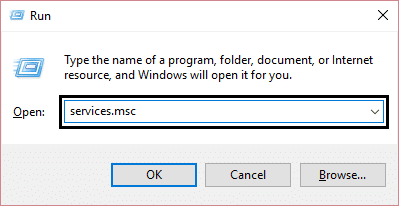
2.Haga clic derecho en Servicio de soporte Bluetooth posteriormente seleccione Propiedades.
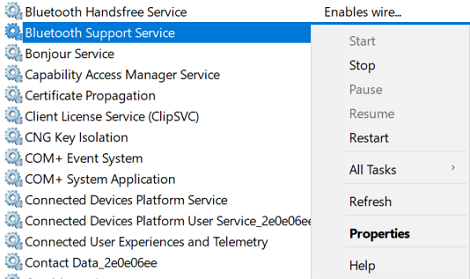
3.Asegúrese de configurar el Tipo de inicio para Automático y si el servicio todavía no se está ejecutando, haga clic en Comienzo.
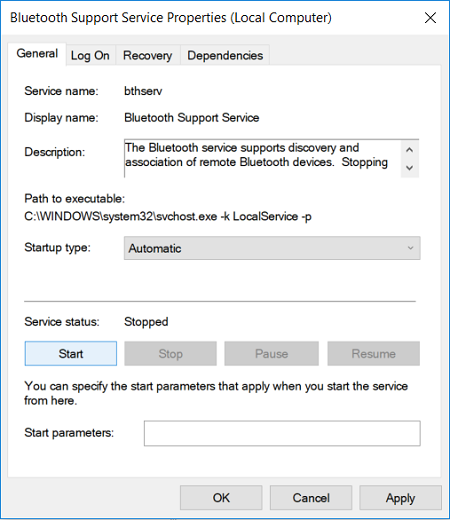
4. Haga clic en Aplicar seguido de Aceptar.
5.Reinicie su ordenador para guardar los cambios y ver si puede Falta la opción de reparación para activar o desactivar Bluetooth en Windows 10.
7.Luego de reiniciar, abra la Configuración de Windows 10 y vea si puede tener acceso a la Configuración de Bluetooth.
Método 5: reinstalar los controladores de Bluetooth
1.Pulse la tecla de Windows + R y posteriormente escriba devmgmt.msc y pulse Enter.

2.Expandir Bluetooth posteriormente haga clic derecho en su dispositivo y seleccione Desinstalar
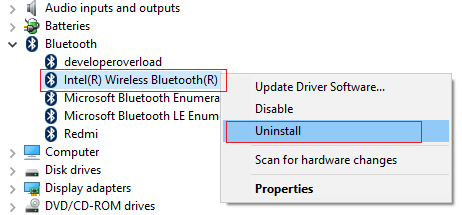
3.Si solicita confirmación, seleccione sí continuar.
4.Ahora haga clic con el botón derecho en un espacio vacío dentro del Administrador de dispositivos y posteriormente seleccione «Buscar cambios de hardware“. Esto instalará de forma automática los controladores de Bluetooth predeterminados.
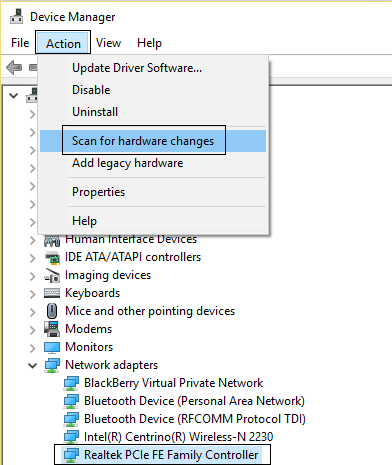
5.A continuación, abra la Configuración de Windows 10 y vea si puede tener acceso a la Configuración de Bluetooth.
Recomendado:
Eso es lo que has aprendido con éxito Cómo solucionar la opción para activar o desactivar Bluetooth falta en Windows 10 pero si aún tiene alguna consulta en cuanto a este tutorial, no dude en hacerla en la sección de comentarios.